Photoshop制作一张人物海报
摘要:制作海报的时候需,我们需要找一些人物素材,并把人物抠出来。抠图方法有很多,本教程用到的是抽出滤镜抠图,也可以选择自己喜欢地方法。最后处理背景...
制作海报的时候需,我们需要找一些人物素材,并把人物抠出来。抠图方法有很多,本教程用到的是抽出滤镜抠图,也可以选择自己喜欢地方法。最后处理背景及添加文字即可完成效果。
最终效果

1、在Photoshop中打开美女照片,我们的目的就是要提取肖像。双击图层面板中的“背景”层,在出现的对话框中不作任何设置直接点击“确定”,取消该层的锁定状态。

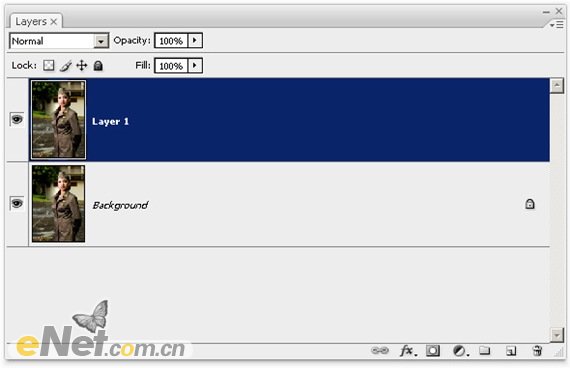
2、选定副本图层后执行“图像/提取”命令,弹出“提取”对话框,对话框的左边是八个工具按钮,可以对图像作不同的提取操作;中间部分是编辑预览区域,可以显示图像提取前后及操作过程中的效果;而右边则是三个图像设置区域,主要用于设置提取过程中的参数。(这里注明如果你是cs4版本,请自己下载提取即抽出滤镜并安装)
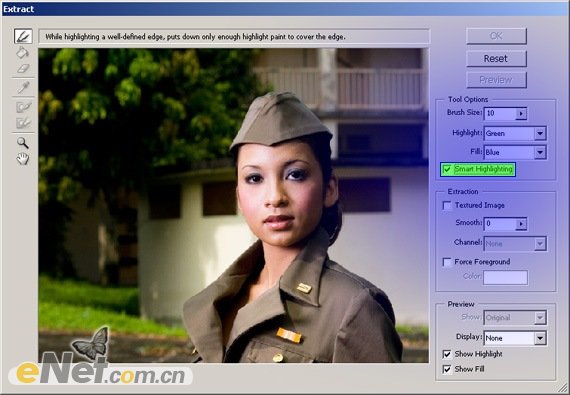
【Photoshop制作一张人物海报】相关文章:
★ Photoshop在ACTION面板中如何保存ACTION
上一篇:
Photoshop制作简单的流星雨
